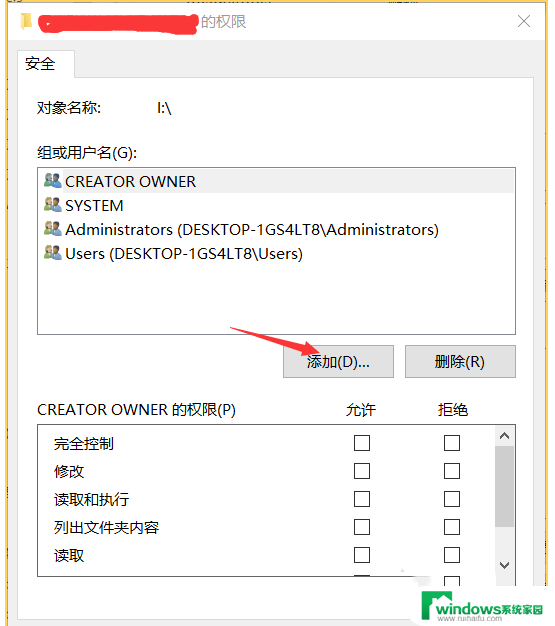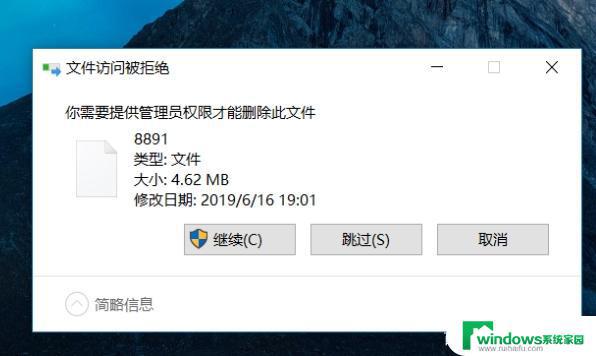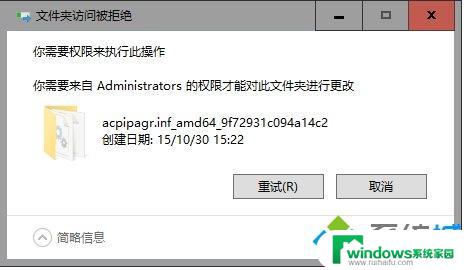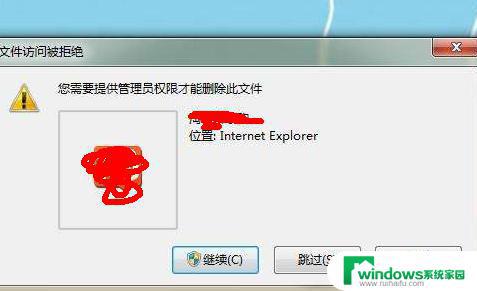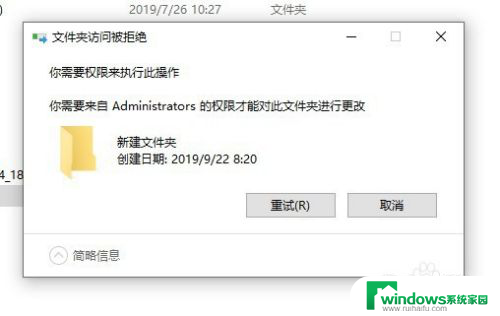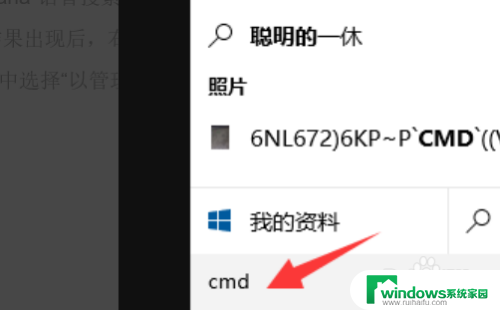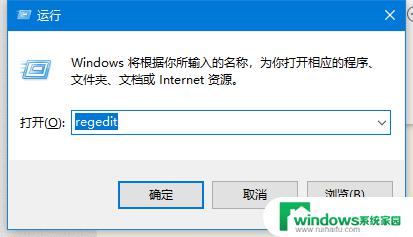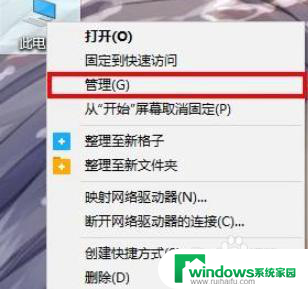u盘你需要权限来执行此操作怎么办win10 Win10 U盘删除文件提示需要提供管理员权限
更新时间:2024-09-15 08:38:55作者:yang
在使用Win10系统时,有时候我们会遇到这样的问题:当我们想要删除U盘中的文件时,却收到提示需要提供管理员权限才能执行操作,这种情况可能让人感到困惑,但其实只需要简单的操作就能解决这个问题。接下来让我们一起来看看如何处理U盘文件删除权限的相关操作吧。
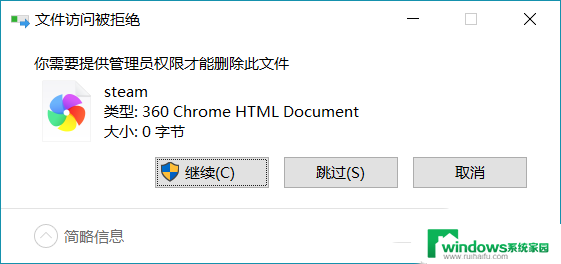
文件访问被拒绝提示
U盘中删除提示“你需要提供管理员权限才能删除此文件”解决方法
首先我们打开“此电脑”,右键点击你的U盘盘符。点击属性,如下图所示。
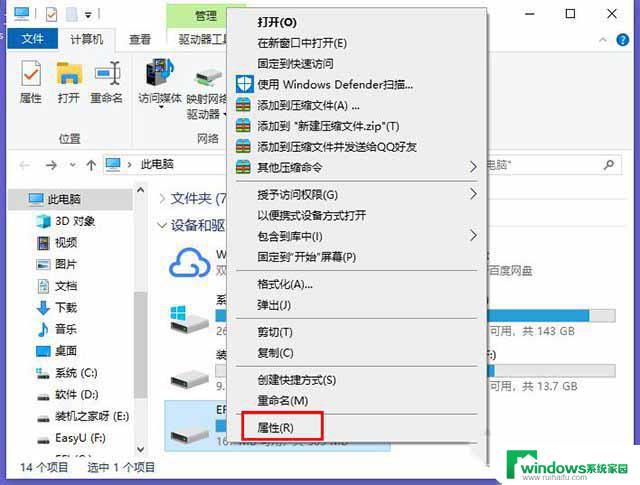
切换至安全的选项卡,点击“编辑”按钮。
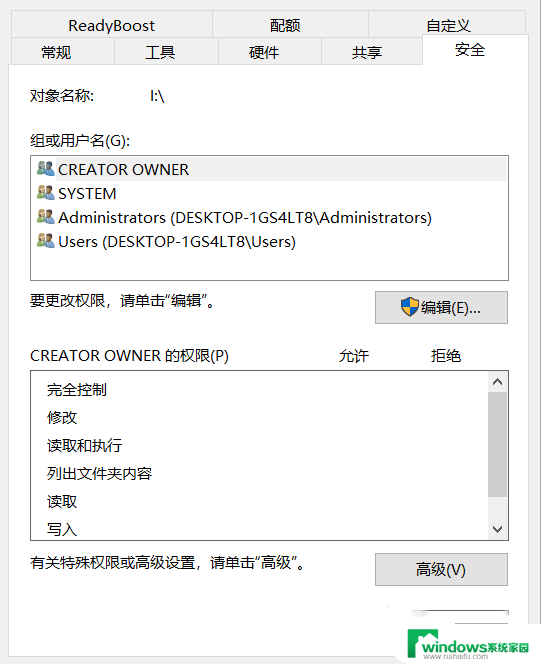
再点击添加按钮,如下图所示。
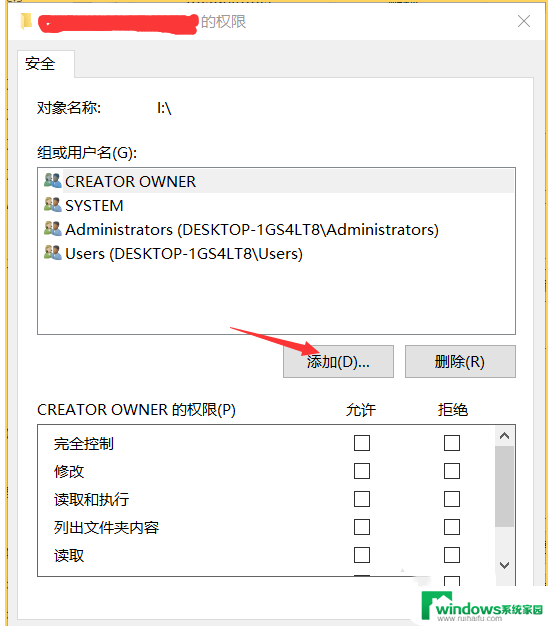
在编辑框中填写“everyone”,再点击右侧检查名称。会出现查到的对象名:Everyone,点击确定。
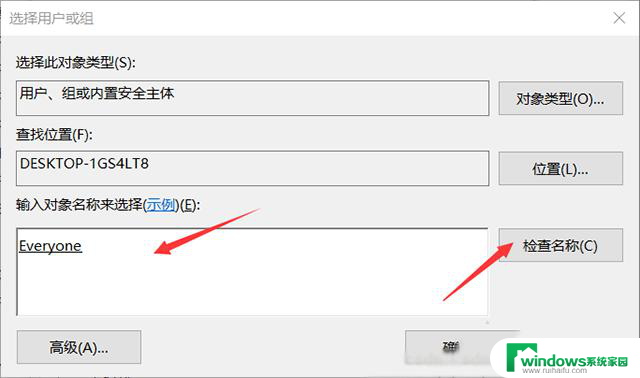
选中Everyone,在下面的允许权限下全部勾选。最后确定即可。
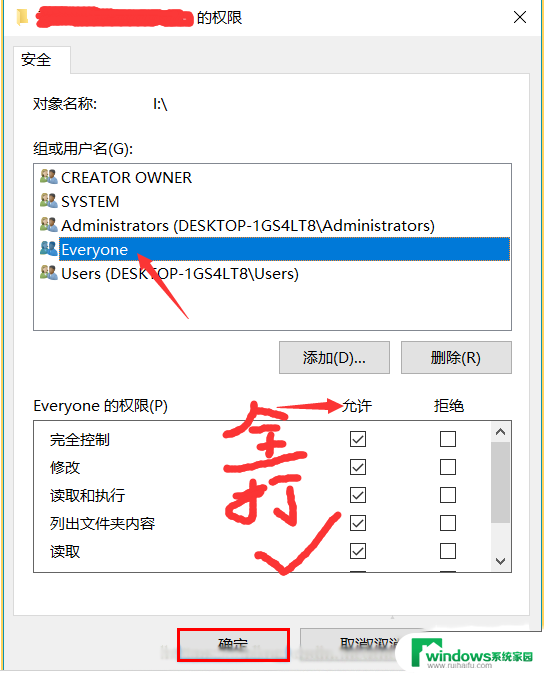
以上是关于如何解决在Win10中执行此操作所需权限的全部内容,对于仍然不清楚的用户,可以参考以上小编提供的步骤进行操作,希望能对大家有所帮助。